Taby
GitHub Gist 同步教程
GitHub Gist 同步功能允许您在不同设备间无缝同步 Taby 的数据和设置。
1. 创建 GitHub 访问令牌 (Token)
- 访问 GitHub Personal Access Tokens 页面
- 点击 “Generate new token” > “Generate new token (classic)”
- 设置说明名称(如 “Taby Sync”)
- 选择过期时间
- 仅勾选 gist 权限
- 点击页面底部的 “Generate token” 按钮
- 重要: 立即复制生成的令牌,它只会显示一次
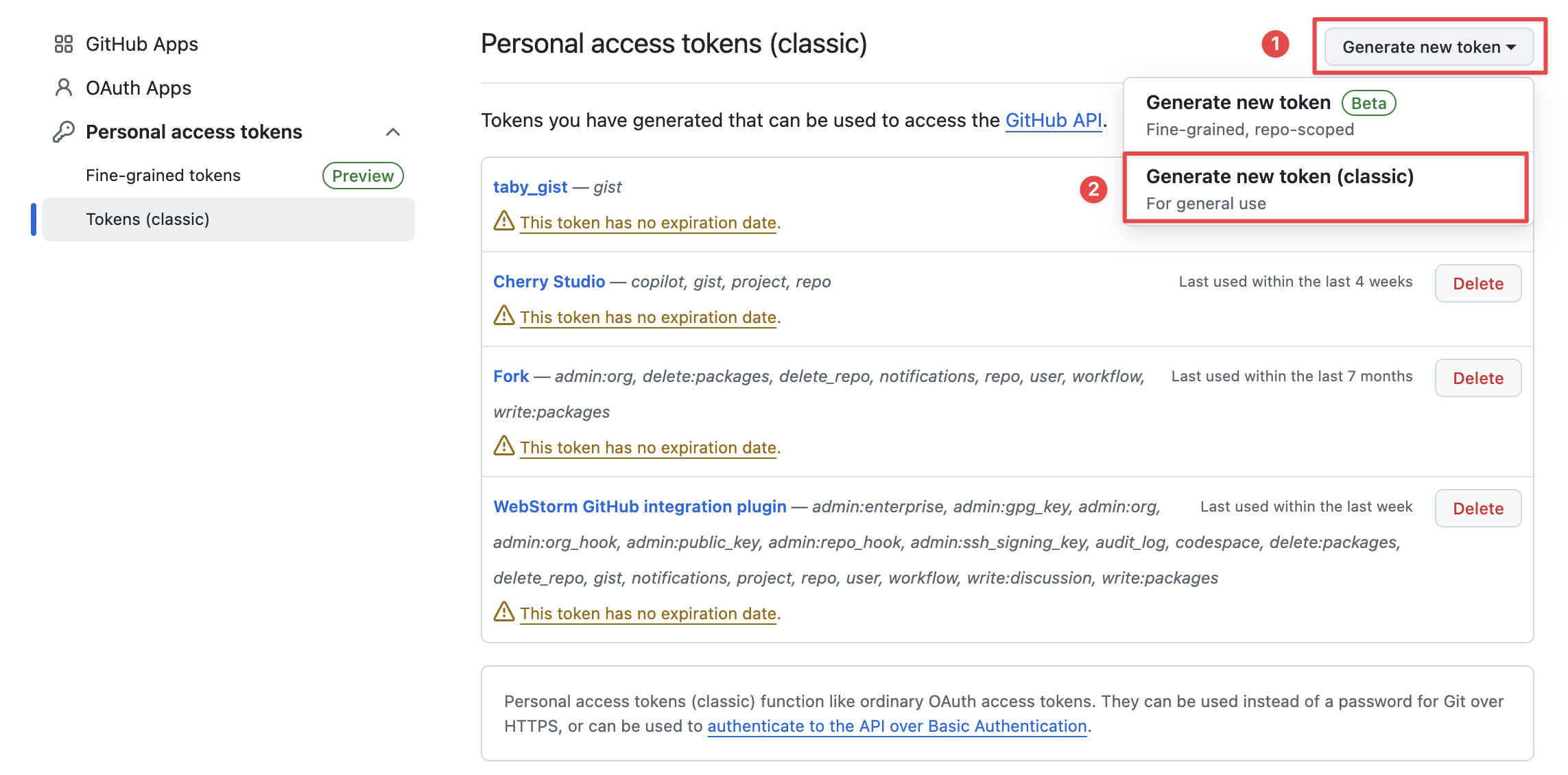
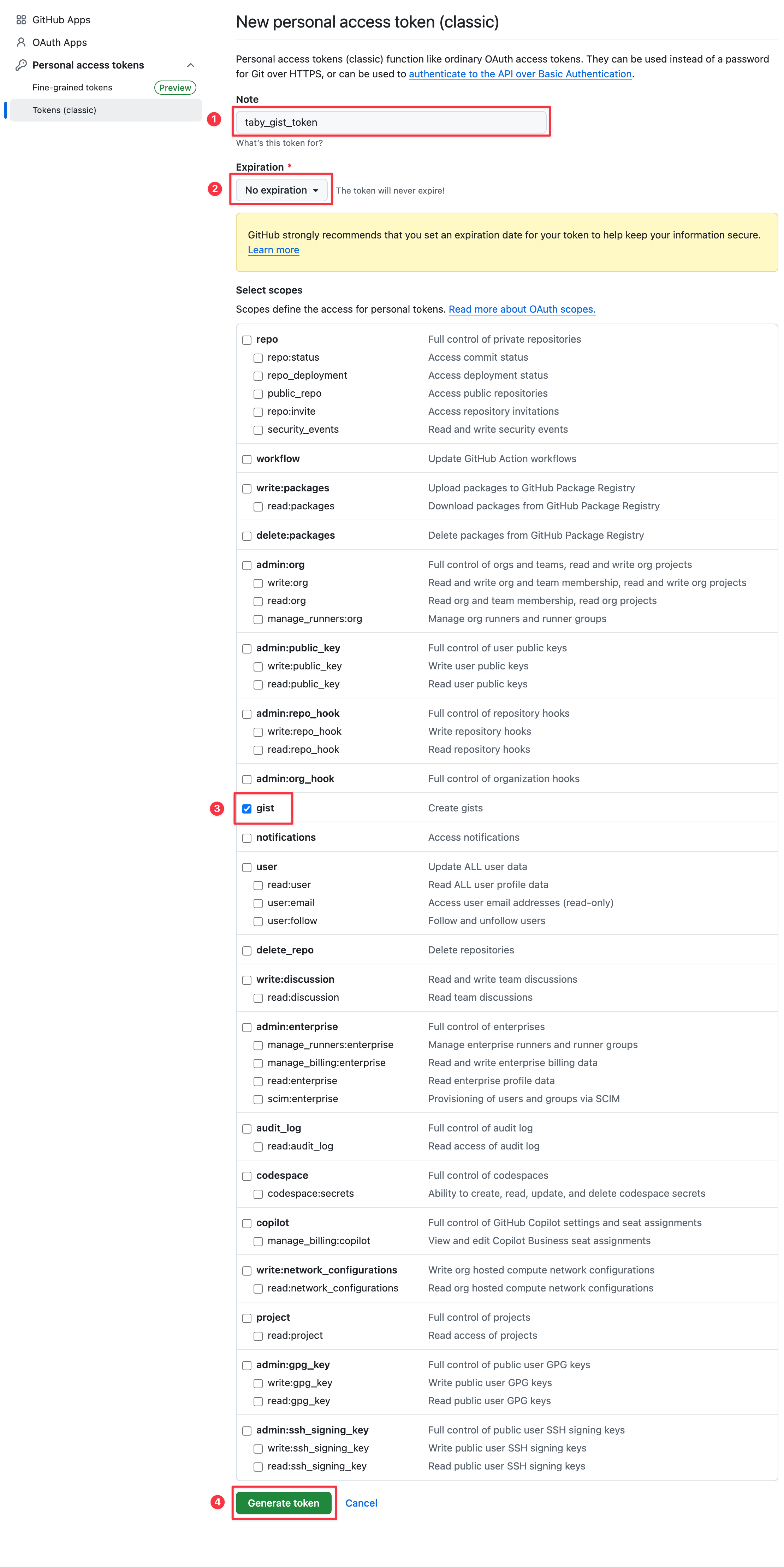
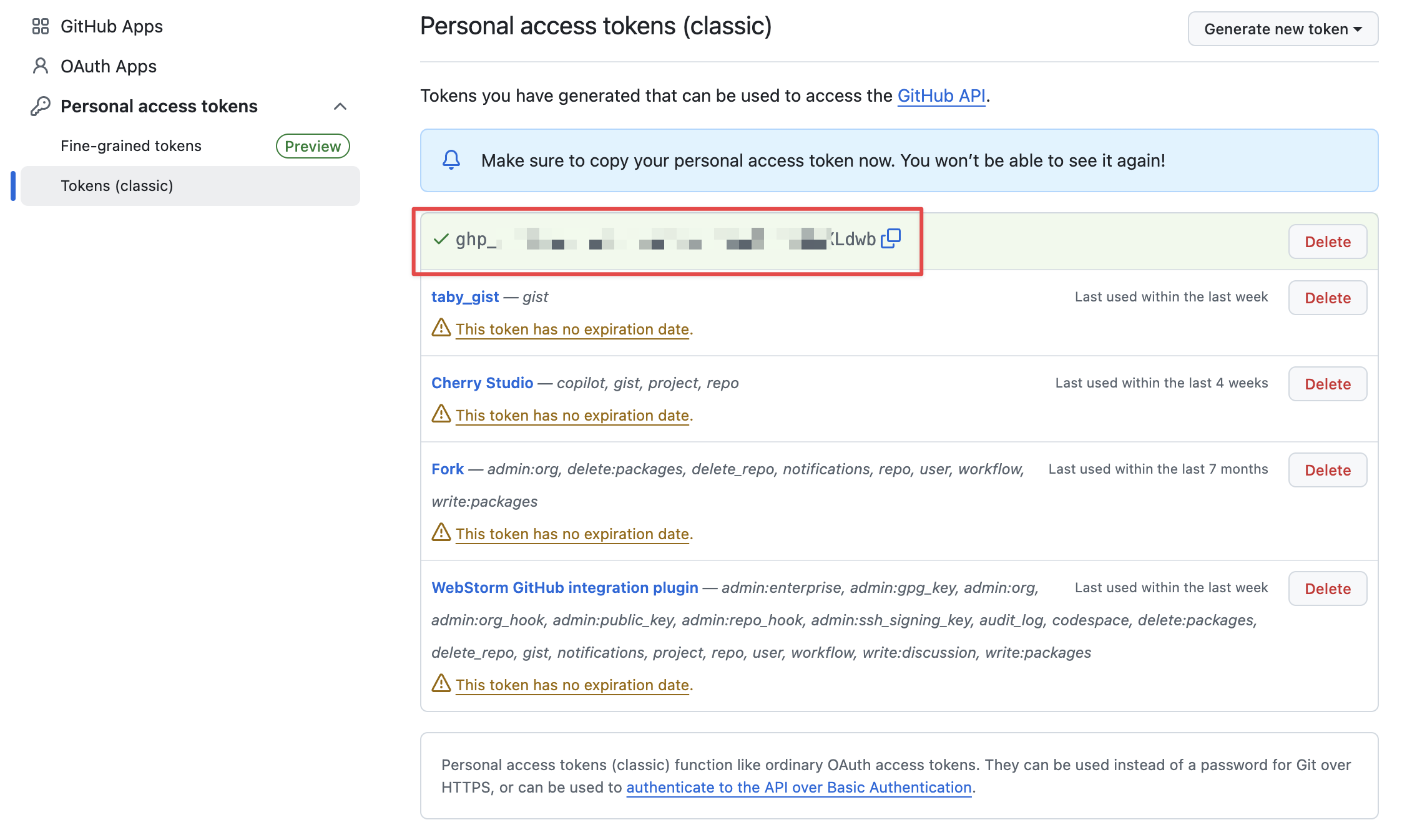
2. 配置 Taby 同步设置
首次使用同步
- 打开 Taby 设置页面,点击同步按钮
- 输入您刚才复制的 GitHub Token
- 无需输入 Gist ID(首次同步会自动创建)
- 点击 “上传本地数据” 按钮
- 同步成功后,Gist ID 将自动填入
在其他设备同步
- 输入相同的 GitHub Token
- 输入已创建的 Gist ID(见下方如何获取)
- 点击 “下载远程” 按钮
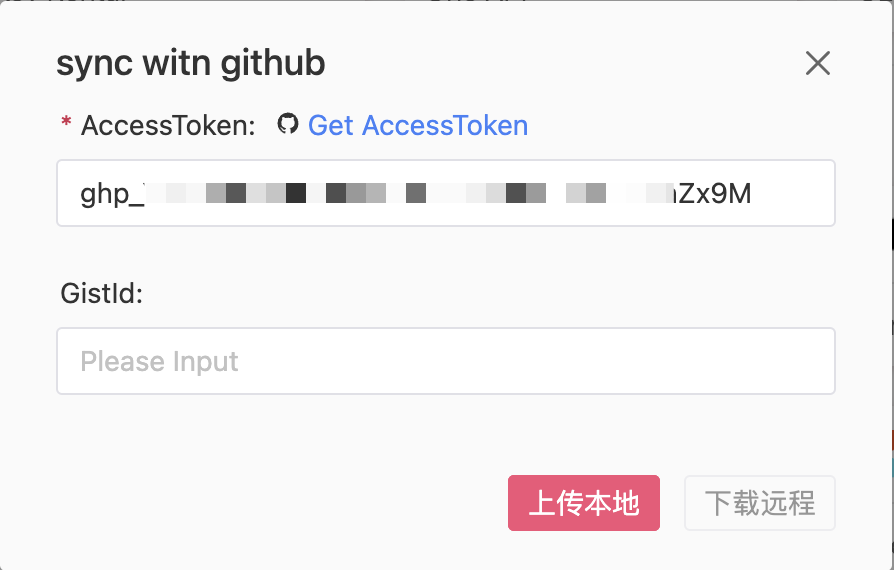
3. 查找您的 Gist ID
如果您需要手动获取 Gist ID(例如在其他设备上设置同步):
- 访问 您的 GitHub Gist 页面
- 找到名为 “aby-backup.json” 的 Gist
- Gist ID 是 URL 末尾的字符串:
https://gist.github.com/您的用户名/[Gist ID]
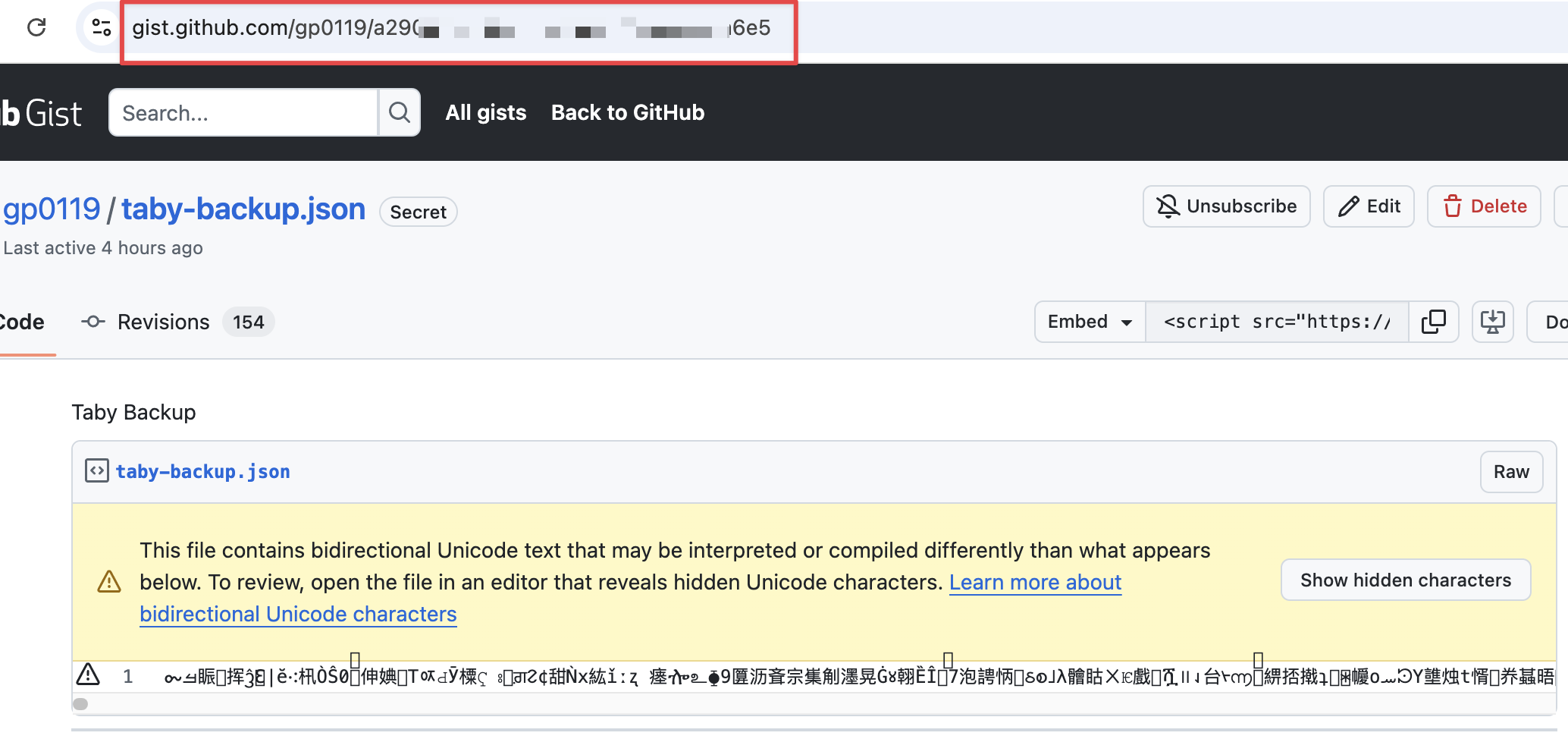
注意事项
- 当您在商店安装 Taby 时,同步信息会由浏览器自动同步
- 手动安装的扩展需要每次都手动输入 Token 和 Gist ID
- 请妥善保管您的访问令牌